Excel 2010 include una funzionalità che aiuta gli utenti a incorporare e collegare oggetti diversi. OLE (Object Linking and Embedding) è una tecnica per inserire dati da un'applicazione all'altra e aggiornarli di conseguenza. In questo modo, utilizzando e collegando l'oggetto di un'applicazione, possiamo crearne una copia aggiornata.
Per iniziare con il collegamento e l'incorporamento di oggetti, avviare Excel 2010, creare o aprire un foglio dati esistente.
A scopo illustrativo, nello screenshot qui sotto è mostrato il foglio dati del registro dello studente.
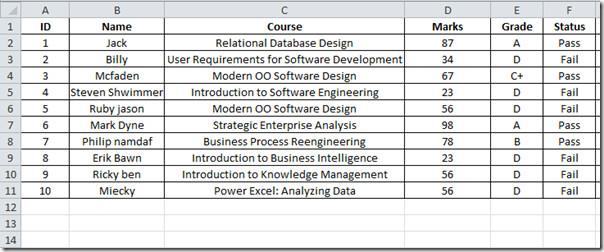
Vogliamo incorporare la parte specifica del foglio dati in Microsoft Word, per mantenere quella parte aggiornata con il foglio dati Excel sopra, ora copiamo la parte del foglio dati.
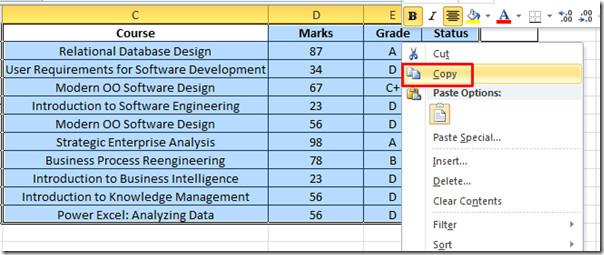
Apri Word 2010, vai su Home, fai clic sul pulsante a discesa Incolla e seleziona Incolla speciale.
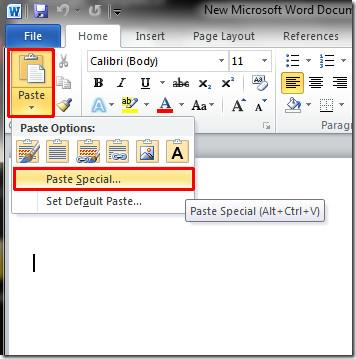
Ora fai clic su Incolla collegamento e seleziona Oggetto foglio di lavoro Excel dall'elenco. Fai clic su OK per continuare.
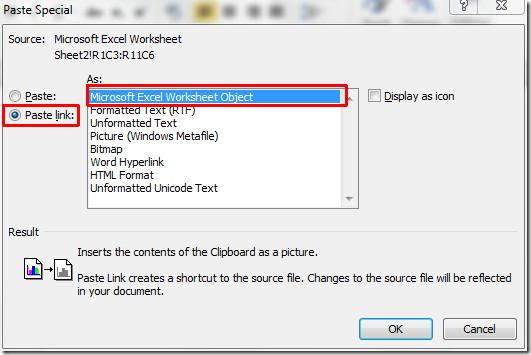
Vedrai che la parte selezionata del foglio dati è ora incollata in Word.
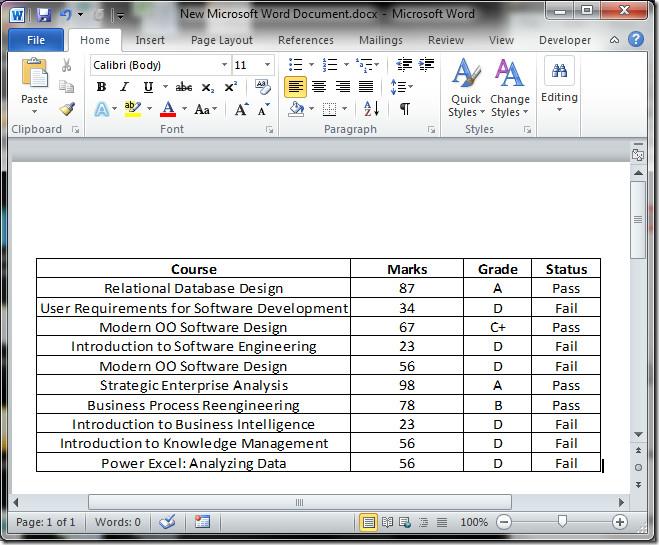
Ora apri Excel e modifica i dati nella tabella Marks , confrontali con la tabella in Word: le modifiche verranno immediatamente riflesse nel documento Word.
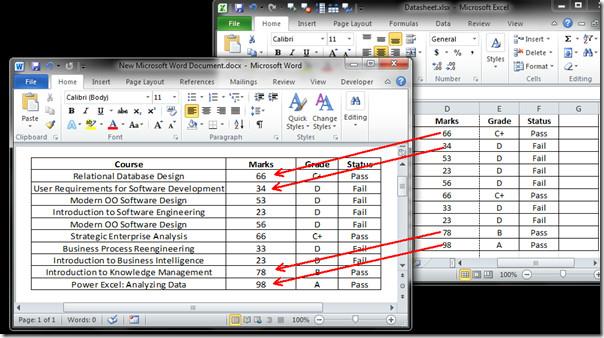

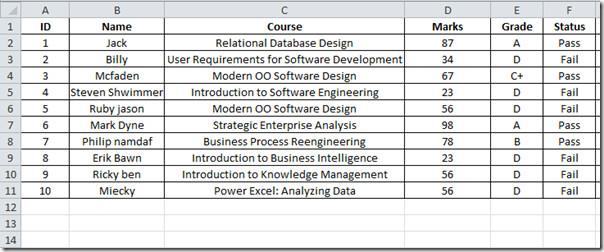
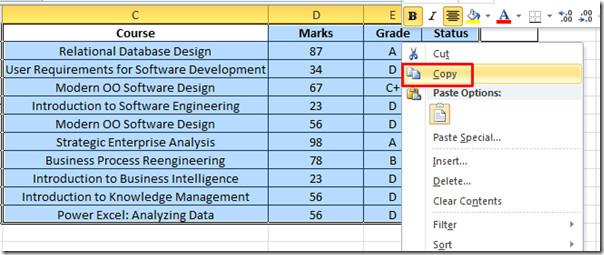
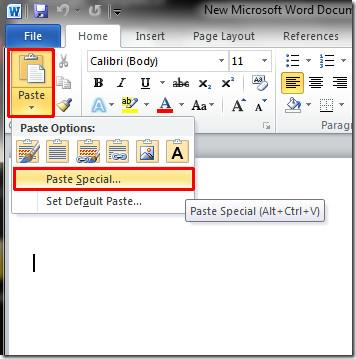
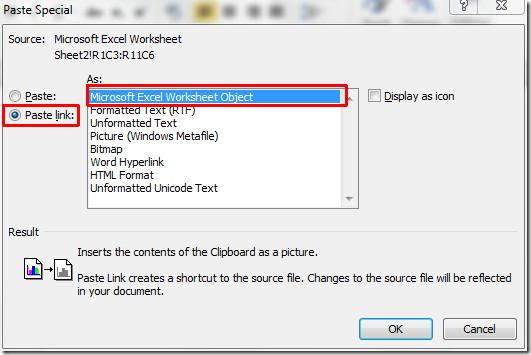
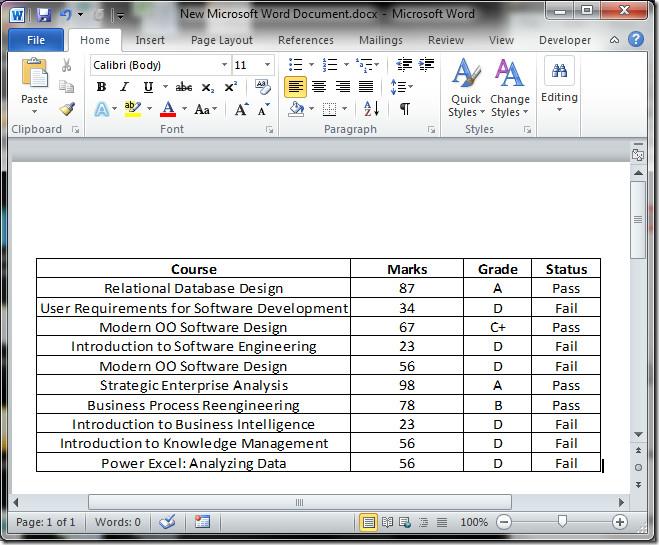
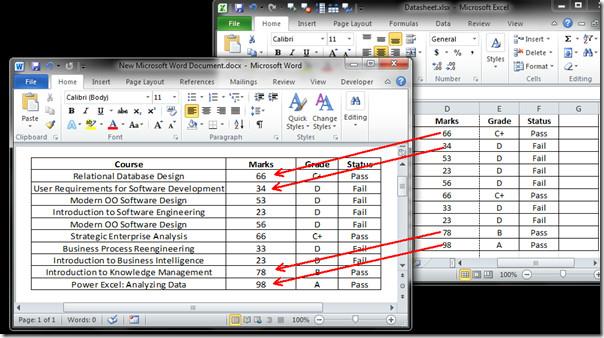




![Impostazioni della barra multifunzione e della barra di accesso rapido per lesportazione/importazione [Office 2010] Impostazioni della barra multifunzione e della barra di accesso rapido per lesportazione/importazione [Office 2010]](https://tips.webtech360.com/resources8/r252/image-8447-0829093801831.jpg)



